在Win10系统中我们经常会遇到这样的问题,应用打不开,提示无法使用内置管理员帐户打开此应用,今天有用户也遇到了Edge浏览器打不开的问题,一样的情况,这是由于Win10的特殊权限机制导致的,大家一般都会使用Administrator这个内置管理员帐户,想要打开应用还需要设置一下,具体看看下面解决方法。

解决方法一:还原UAC设置
1.打开win10系统的控制面板:右键桌面“此电脑”,打开属性,然后打开安全和维护这个链接
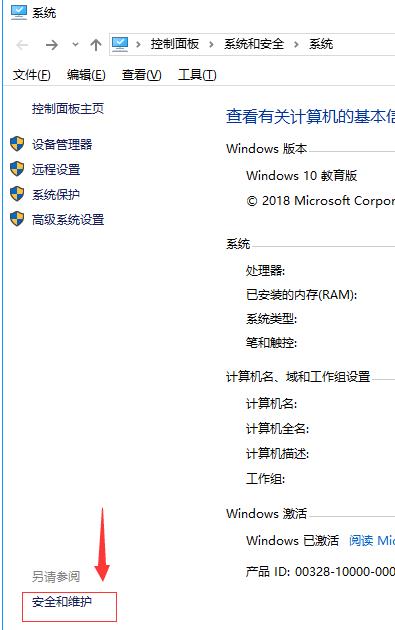
2.选择左下角的安全维护 ——>更改用户账户控制 ;
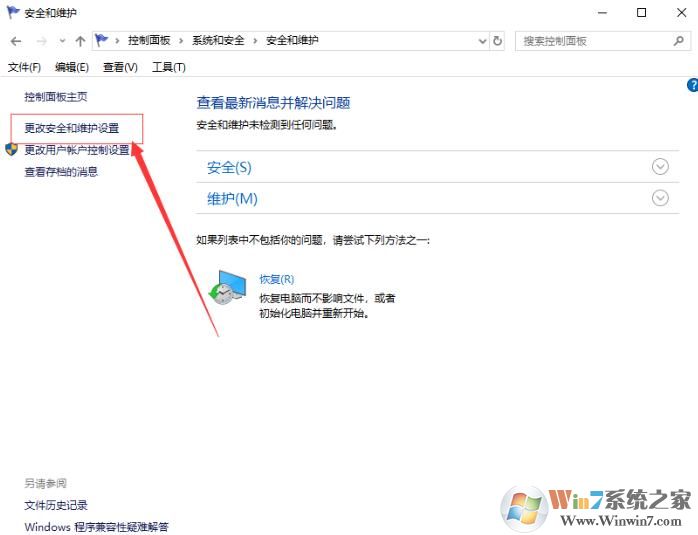
3、然后把鼠标滑块滑倒从上向下的第二档或是最上面一档都可以。

设置完成后重启您的电脑就可以打开edge浏览器了。
解决方法二:开启管理员批准模式
1.直接按快捷键widows键+R键,打开电脑的运行模式gpedit.msc

2.选择windows设置,然后选择子项安全设置 ——>本地策略 ——>安全选项

3.找到 用户账户控制:用于内置管理员账户的管理员批准模式 这一项

4.打开该策略之后,设置为启用然后确定保存。
最后重新启动电脑就可以了。
其实不管是Edge浏览器还是其它应用,我们都可以按上面的方法来解决。